
Mac’teki Pages’da hizalama kılavuzlarını kullanma
Nesneleri tam olarak yerleştirmeye yardım etmesi için yerleştirme ve aralık kılavuzlarını kullanın. Kılavuzlar açıkken, bir sayfaya başka bir nesne ile hizalı veya eşit uzaklıkta olan bir nesneyi taşırken görünürler. Kılavuzları gerektiğinde kapatabilir ve açabilirsiniz.
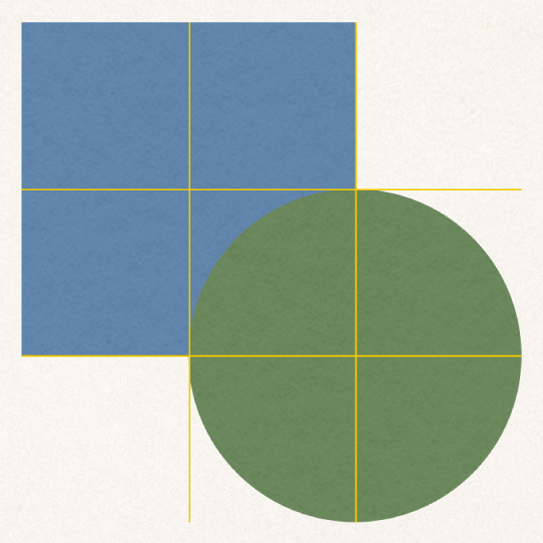
Kendi yatay veya düşey hizalama kılavuzlarınızı da ekleyebilir ve onları sayfada istediğiniz yere yerleştirebilirsiniz. Bu kalıcı hizalama kılavuzları siz nesneleri sürüklerken görünmez ve kaybolur, ama siz çalışırken görünür olur.
Hizalama kılavuzlarını açma
Pages > Ayarlar’ı seçin (ekranınızın en üstündeki Pages menüsünden), sonra ayarlar penceresinin en üstündeki Cetveller’i tıklayın.
Seçeneklerden birini seçin:
Kılavuzları nesnenin merkezinde göster: Bir nesnenin merkezinin başka bir nesneyle veya sayfanın merkeziyle hizalandığını belirtir.
Kılavuzları nesnenin kenarlarında göster: Bir nesnenin kenarları, başka bir nesnenin veya sayfanın kenarıyla hizalandığında kılavuzlar görünür.
Hizalama kılavuzlarının rengini de değiştirebilirsiniz. Cetveller ayarlarında Hizalama Kılavuzları’nın yanındaki renk kutusunu tıklayın, sonra bir renk seçin.
Kalıcı hizalama kılavuzları ekleme
Sayfadan çıkıp sonra geri dönseniz bile siz çalışırken sayfada görünür olarak kalan hizalama kılavuzları ekleyebilirsiniz. İstediğiniz sayıda kılavuz ekleyebilir ve bunları ihtiyaçlarınıza uygun şekilde konumlandırabilirsiniz. Bir belgedeki hizalama kılavuzları her bir sayfaya özeldir.
Yatay ve düşey cetvelleri göstermek için aşağıdakilerden birini yapın:
Araç çubuğundaki
 simgesini tıklayın, sonra Cetvelleri Göster’i seçin.
simgesini tıklayın, sonra Cetvelleri Göster’i seçin.Pages > Ayarlar’ı seçin (ekranınızın en üstünde Pages menüsünden), Cetveller’i tıklayın, sonra “Cetveller her gösterildiğinde düşey cetveli de göster”in yanındaki onay kutusunu seçin.
İmleci yatay veya düşey cetvelin üzerine taşıyın, tıklayın ve sonra kılavuzu sayfaya sürükleyin.
Not: Metin seçiliyse cetveli tıklamadan önce metnin seçimini kaldırmak için başka bir yeri tıklayın.
Hizalama kılavuzunun konumunu değiştirmek için sürükleyin.
Bazı sayfa şablonlarının kalıcı hizalama kılavuzları bulunur. Belge sayfalarında bu kılavuzları göstermek veya gizlemek için Görüntü > Kılavuzlar > Sayfa Şablonu Kılavuzlarını Göster’i veya Sayfa Şablonu Kılavuzlarını Gizle’yi seçin (ekranınızın en üstündeki Görüntü menüsünden).
Kalıcı hizalama kılavuzlarını kaldırma, gizleme veya silme
Aşağıdakilerden birini yapın:
Yatay kılavuzu kaldırma: Sayfada yukarı doğru sürükleyerek taşıyın.
Düşey kılavuzu kaldırma: Sayfada sola doğru sürükleyerek taşıyın.
Tüm kılavuzları gizleme: Görüntü > Kılavuzlar > Kılavuzları Gizle’yi seçin (ekranınızın en üstündeki Görüntü menüsünden, araç çubuğundaki Görüntü düğmesinden değil).
Tüm kılavuzları yeniden göstermek için Görüntü > Kılavuzlar > Kılavuzları Göster’i seçin.
Tüm sayfa şablonu kılavuzlarını gizleme: Görüntü > Kılavuzlar > Sayfa Şablonu Kılavuzlarını Gizle’yi seçin.
Tüm kılavuzları silme: Görüntü > Kılavuzlar > Sayfadaki Tüm Kılavuzları Sil’i seçin.
Hizalama kılavuzlarının rengini değiştirme
Pages > Ayarlar’ı seçin (ekranınızın en üstündeki Pages menüsünden), sonra Cetveller’i tıklayın.
Hizalama Kılavuzlarının yanındaki renk kutusunu tıklayın, sonra bir renk seçin.
İpucu: Kılavuzları göstermek ve gizlemek için araç çubuğuna düğme ekleyebilirsiniz.